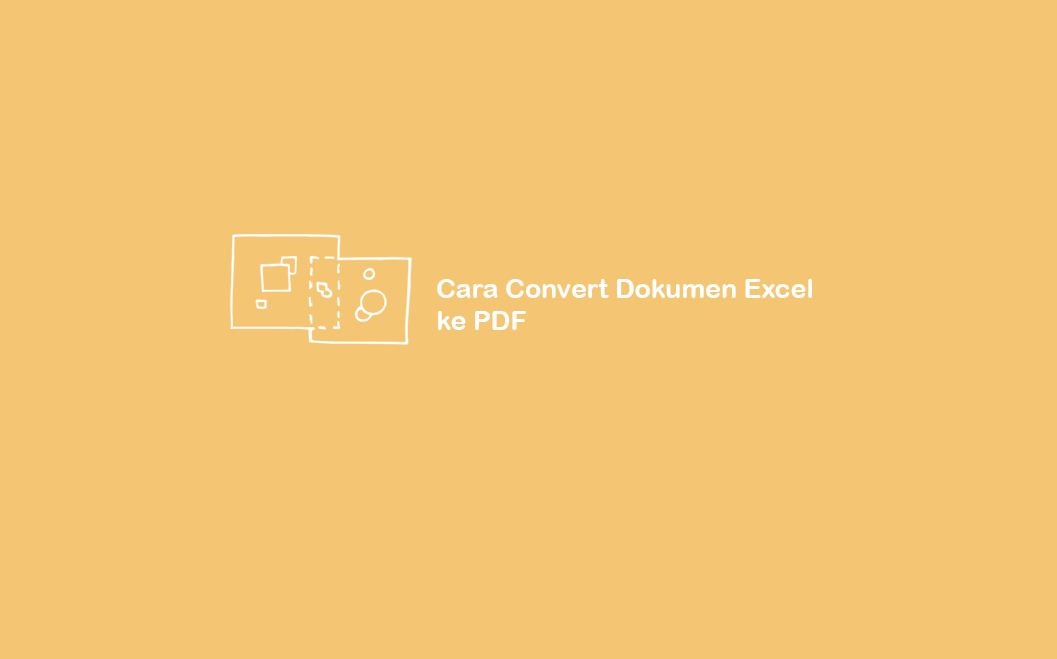Excel merupakan salah satu program pengolah data yang sangat populer di seluruh dunia. Seringkali kita menggunakan program ini untuk membuat laporan keuangan, anggaran, atau bahkan rencana bisnis. Namun, terkadang kita masih mengalami kesulitan dalam mengelola file Excel, seperti membuka file dengan format yang tidak didukung atau mengkonversi file ke format lain. Oleh karena itu, kami akan membagikan beberapa tips untuk mengatasi masalah tersebut.
Cara Membuka File Xlsx Di Excel 2003
Jika Anda menggunakan versi tua dari Excel, seperti Excel 2003, Anda mungkin tidak dapat membuka file dengan format Xlsx. Format Xlsx adalah format default untuk Excel 2007 atau versi yang lebih baru. Untuk membuka file dengan format Xlsx di Excel 2003, Anda dapat mengikuti beberapa langkah berikut ini:
- Buka Excel 2003 dan klik File -> Buka
- Pilih file Xlsx yang ingin Anda buka
- Jika muncul pesan tampilan bahwa file tidak dapat dibuka karena format yang tidak didukung, klik OK
- Kemudian, buka situs Microsoft Office Compatibility Pack dan unduh paket kompatibilitas untuk Excel
- Setelah unduhan selesai, instal paket kompatibilitas
- Buka file Xlsx lagi di Excel 2003, dan sekarang Anda seharusnya dapat membukanya tanpa masalah
Cara Convert File Excel ke PDF
Seringkali kita ingin mengubah file Excel menjadi format PDF, terutama jika kita ingin menyimpan file dalam bentuk yang tidak dapat diedit atau diubah. Berikut beberapa cara untuk mengkonversi file Excel ke format PDF :
- Cara 1: Menggunakan PDF24 Creator
- Unduh dan instal PDF24 Creator
- Buka program dan klik tombol “Tambahan PDF24” di Excel
- Pilih “Simpan sebagai PDF” dan pilih lokasi untuk menyimpan file PDF
- Klik “Simpan” dan file Excel Anda akan dikonversi ke PDF
- Buka file Excel yang ingin Anda konversi ke PDF
- Klik File -> Export -> Create PDF/XPS Document
- Pilih opsi “Standard” atau “Minimum size” dan klik “Publish”
- Pilih lokasi penyimpanan untuk file PDF Anda, dan klik “Save”
- Buka browser Anda dan cari situs konverter Excel ke PDF
- Pilih file Excel yang ingin Anda konversi
- Klik tombol “Konversi” dan Anda akan diberikan pilihan untuk mengunduh file PDF yang dihasilkan
FAQ
1. Apa saja keuntungan dari mengubah file Excel menjadi format PDF?
Mengubah file Excel ke format PDF memiliki beberapa keuntungan, di antaranya:
- File PDF tidak dapat diubah atau didelete, maka bila ada perubahan yang dilakukan, maka harus dilakukan dengan file Excel yang asli
- File PDF dapat dengan mudah dibagikan melalui email atau internet tanpa khawatir akan format file yang berubah
- File PDF dapat diakses dari berbagai jenis perangkat dan software pembuka PDF tersedia secara gratis maupun berbayar
2. Apakah ada cara untuk mengkonversi file PDF menjadi Excel?
Iya, ada beberapa cara untuk mengubah file PDF menjadi format Excel, di antaranya:
- Menggunakan Adobe Acrobat
- Buka file PDF menggunakan Adobe Acrobat
- Klik “Export PDF” di panel sebelah kanan
- Pilih opsi “Microsoft Excel Workbook” dan klik “Export”
- Simpan file Excel yang dihasilkan di lokasi yang diinginkan
- Buka browser Anda dan cari situs konverter PDF ke Excel
- Pilih file PDF yang ingin Anda konversi
- Klik tombol “Konversi” dan Anda akan diberikan pilihan untuk mengunduh file Excel yang dihasilkan